エクスポート機能では、「給与計算用勤怠データ」「交通費」「有給休暇」の他、
「各種申請(休暇・休日出勤・残業)」「勤怠方針」をエクスポートすることが可能です。
また、勤務表以外の提出物を設定している場合「提出物データ」のエクスポートも可能です。
「提出物データのエクスポート」をご覧ください。
個人の勤務表データはPDFとCSVでの出力に対応しています。「個人勤務表データのエクスポート」をご覧ください。
給与計算用勤怠データをエクスポートする項目の編集・交通費の経路/備考のエクスポートについては「エクスポートの項目の編集」をご覧ください。
勤務データのエクスポート
提出物管理ページにアクセス
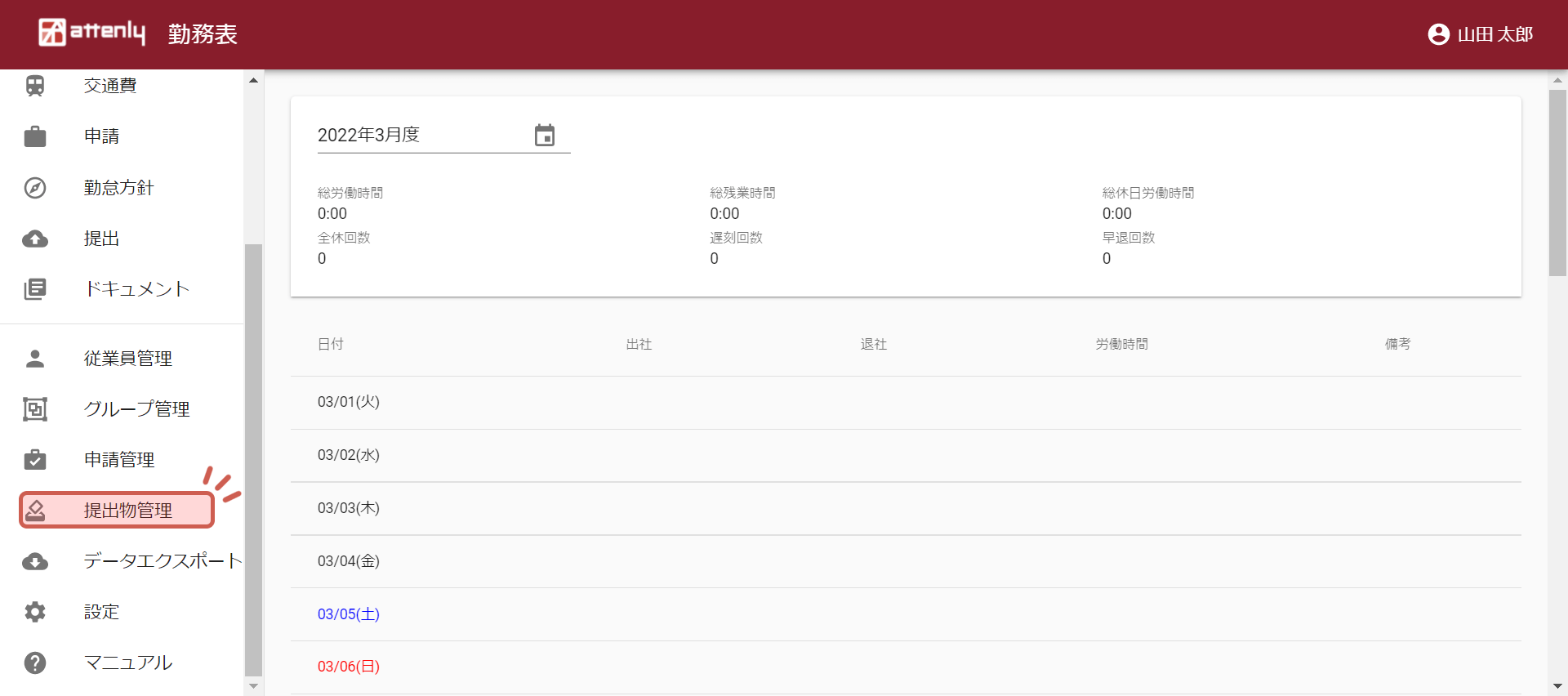
左のメニューバーより「提出物管理」をクリックします。
エクスポートを選択
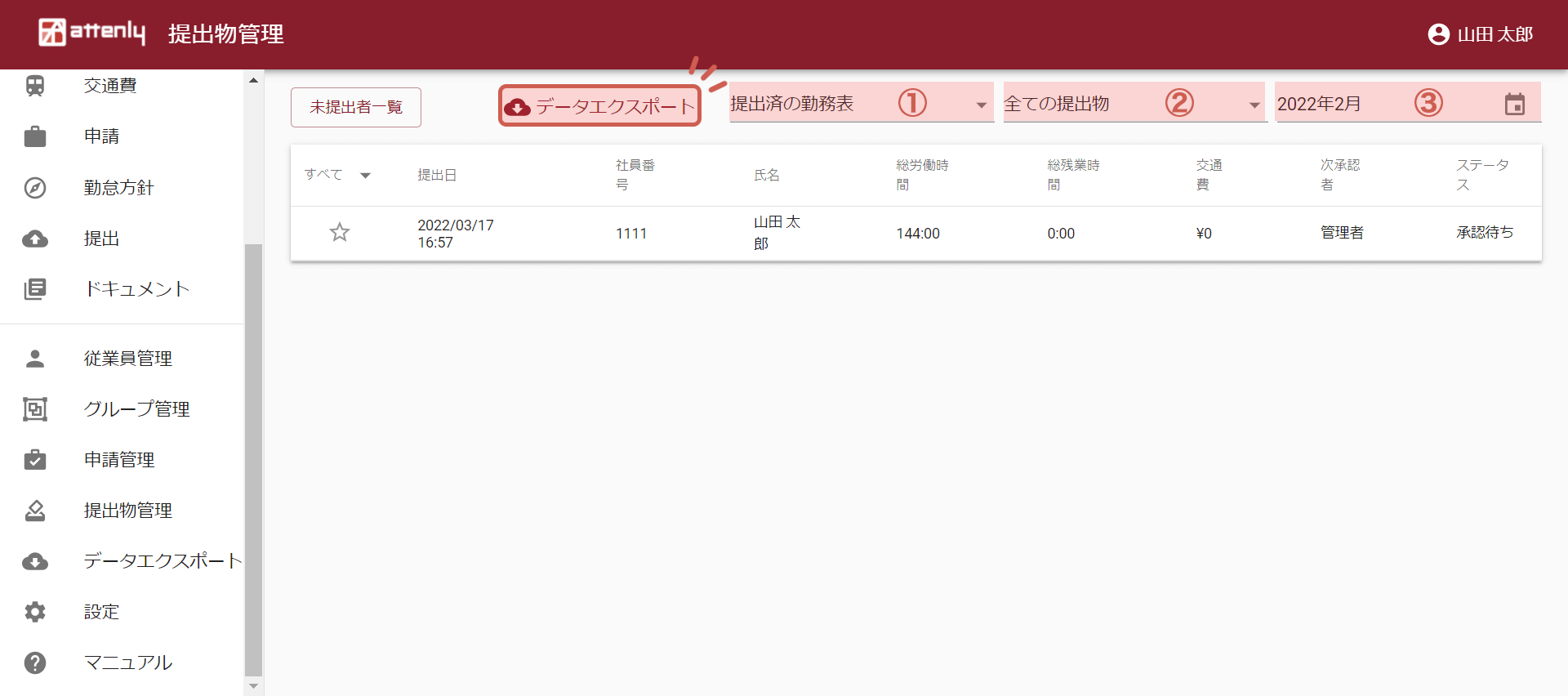
画面右上の①提出済みの勤務表 ②すべての提出物 ③対象の年月を選択し、「データエクスポート」をクリックします。
エクスポート項目の選択
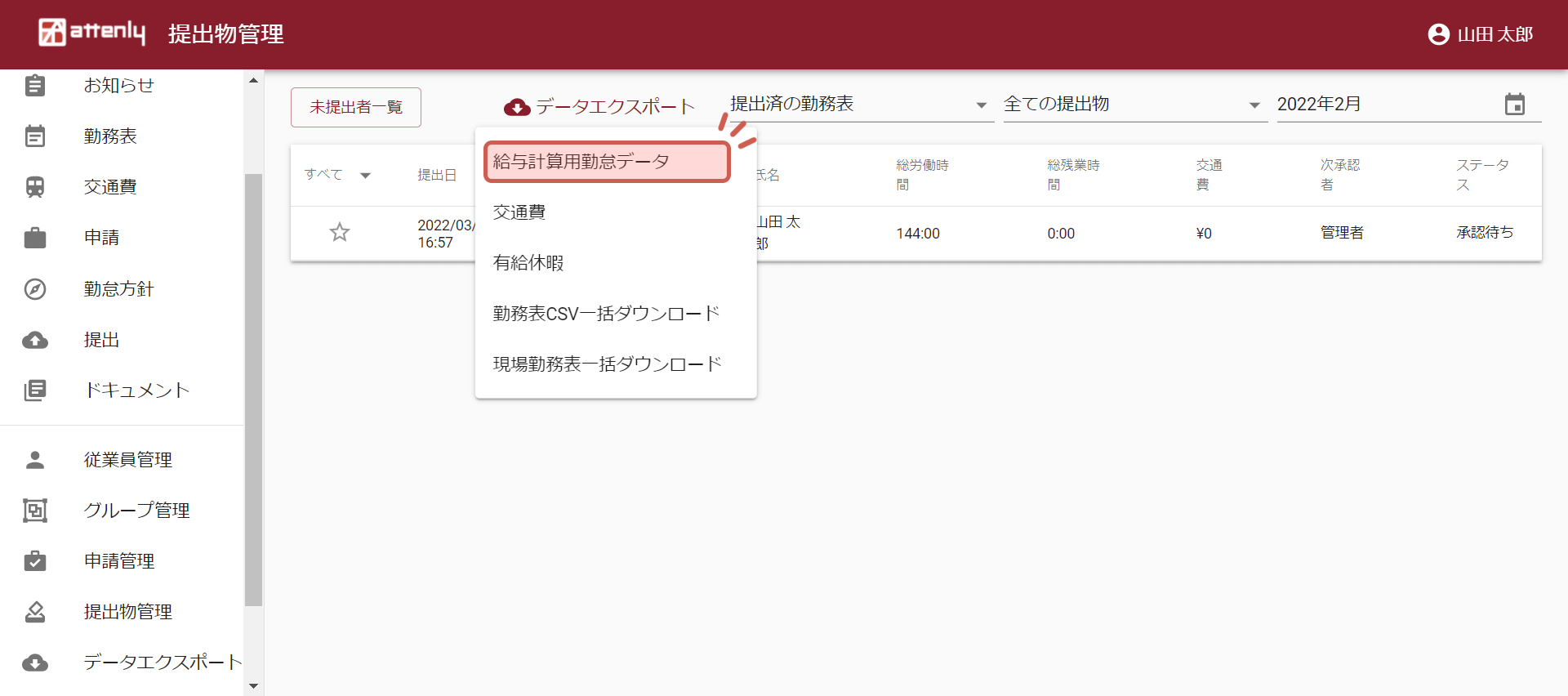
「給与計算用勤怠データ」をクリックするとダウンロードが始まります。
給与計算用データとは
有給取得日数・出勤日数・通常勤務時間・残業勤務時間・深夜勤務時間・休日勤務時間・休日深夜勤務・欠勤日数・遅早駆除時間が一覧で見られるCSVデータになります。
また、上記項目の他にエクスポート項目の追加・削除が可能です。
詳しくはエクスポート項目の編集をご確認ください。
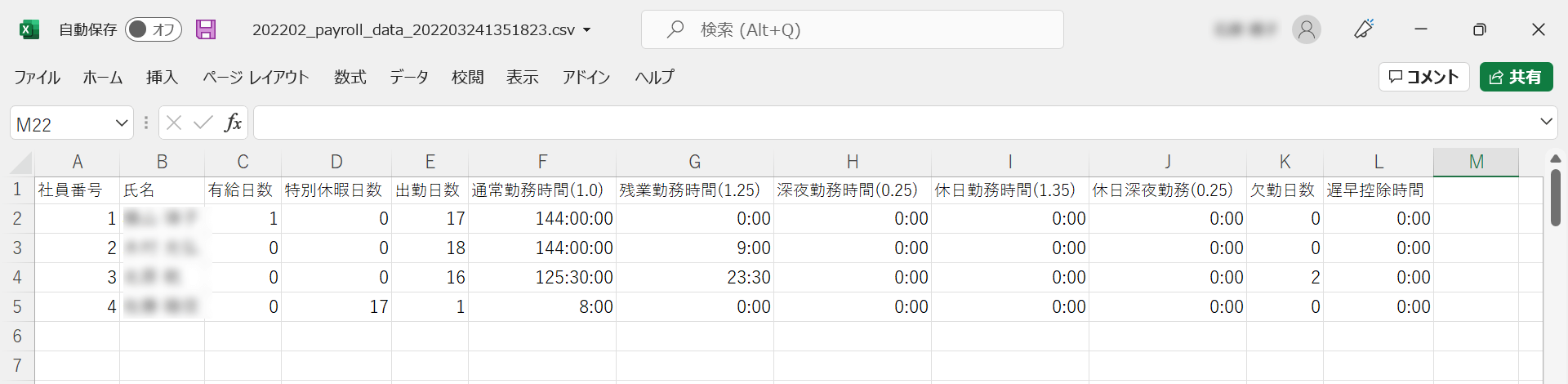
個人勤務表データのエクスポート
ー従業員全員分を一括でダウンロードする場合ー
提出物管理ページにアクセス
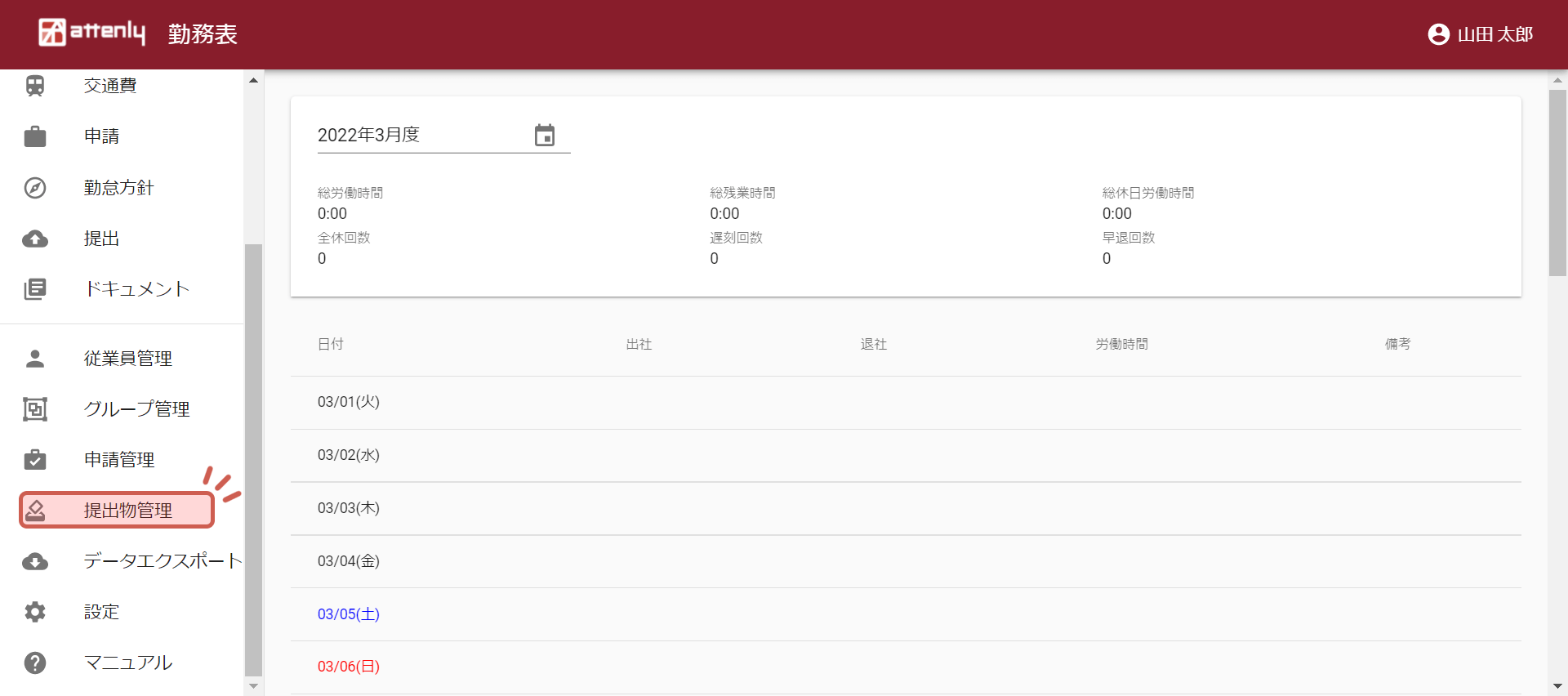
左のメニューバーより「提出物管理」をクリックします。
エクスポートを選択
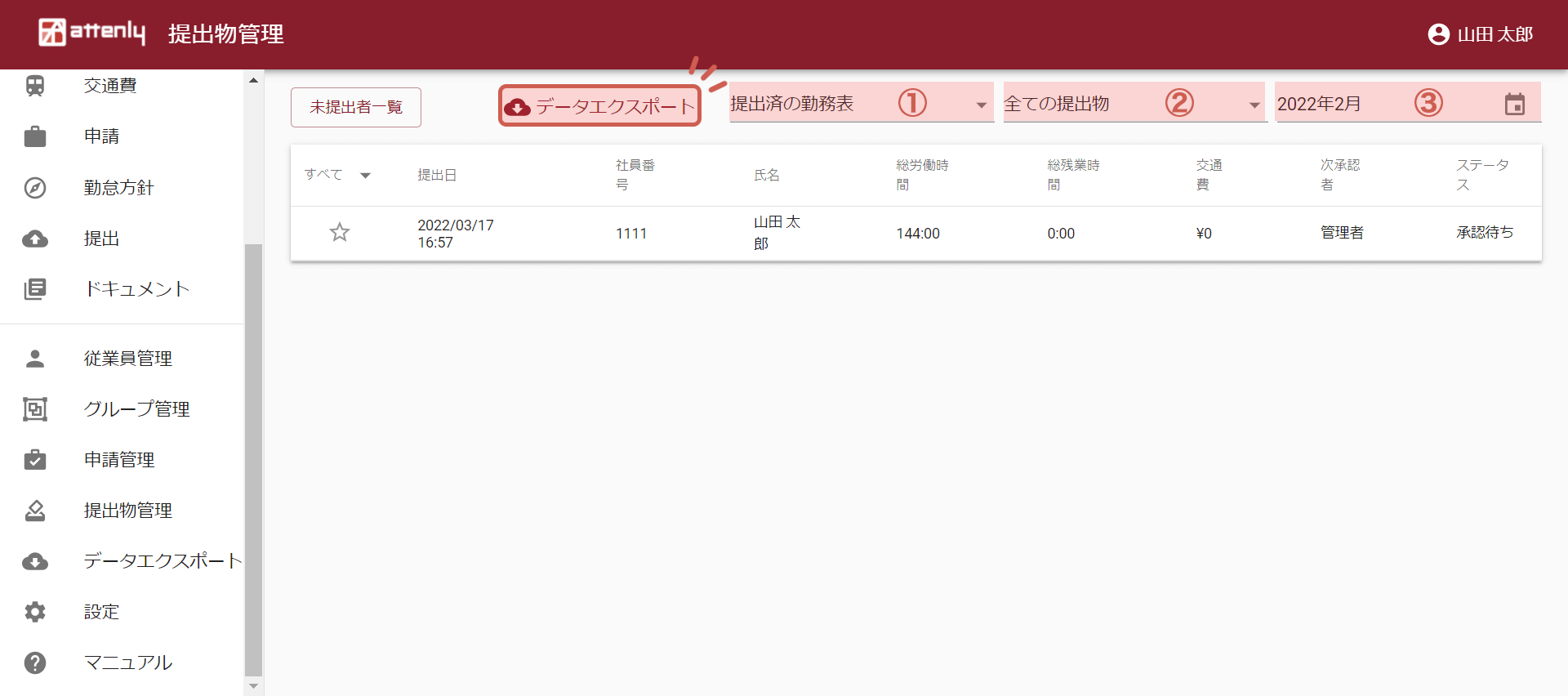
画面右上の①提出済みの勤務表 ②すべての提出物 ③対象の年月を選択し、「データエクスポート」をクリックします。
エクスポート項目の選択
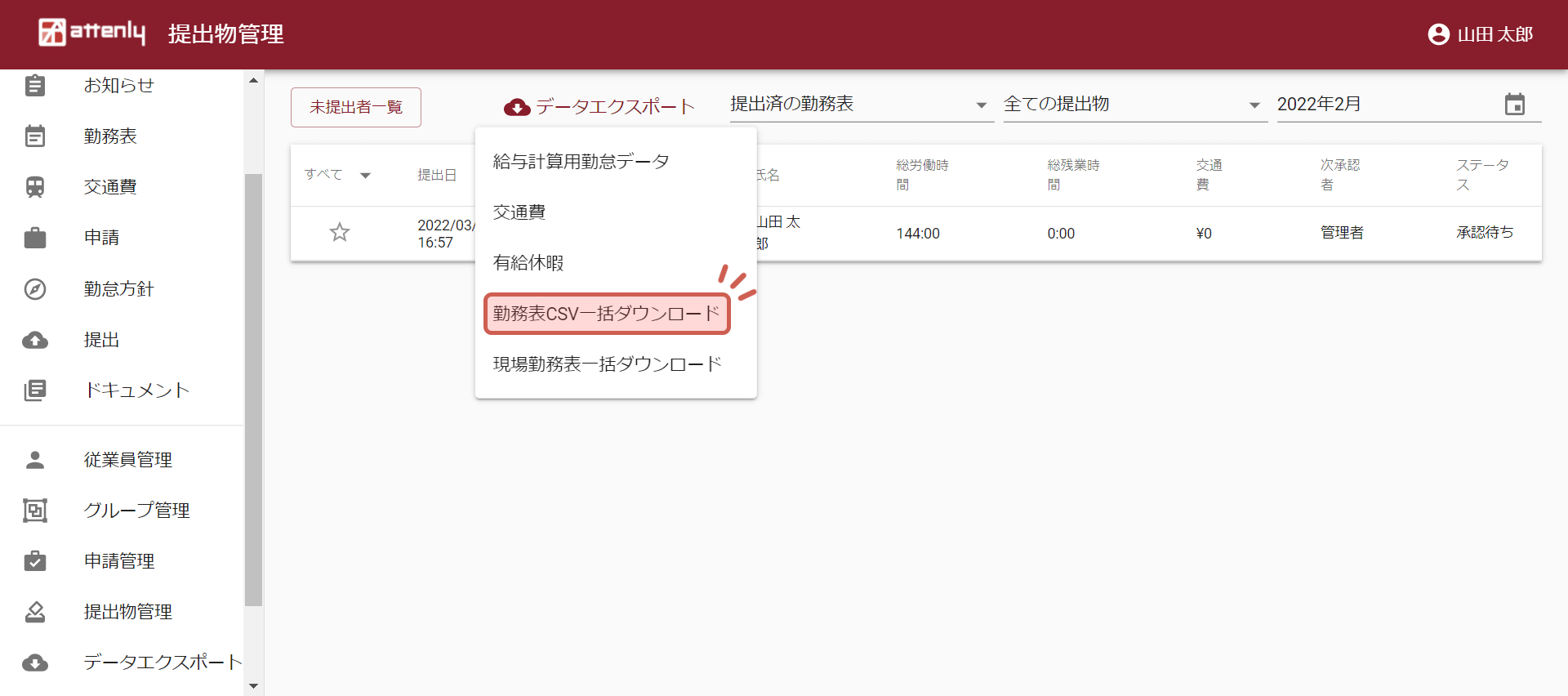
「勤務表CSV一括ダウンロード」をクリックすると 「一括出力リクエストを受け付けました。作成完了後、メールにて送信されます」 と表示され、数分後にメールにてCSVが送付されます。 なお、承認済みの勤務表が存在しない場合はメール本文に 「出力対象が存在しませんでした。」 と記載されます。 出力したいデータを承認してから一括ダウンロードをしてください。
勤務表CSV一括ダウンロードとは
社員ごとに総労働時間・総残業時間・総休日労働時間・全休回数・遅刻/早退回数と毎日の出退勤の時間を確認することが可能です。
但し指定の月ごとにダウンロードが可能です。
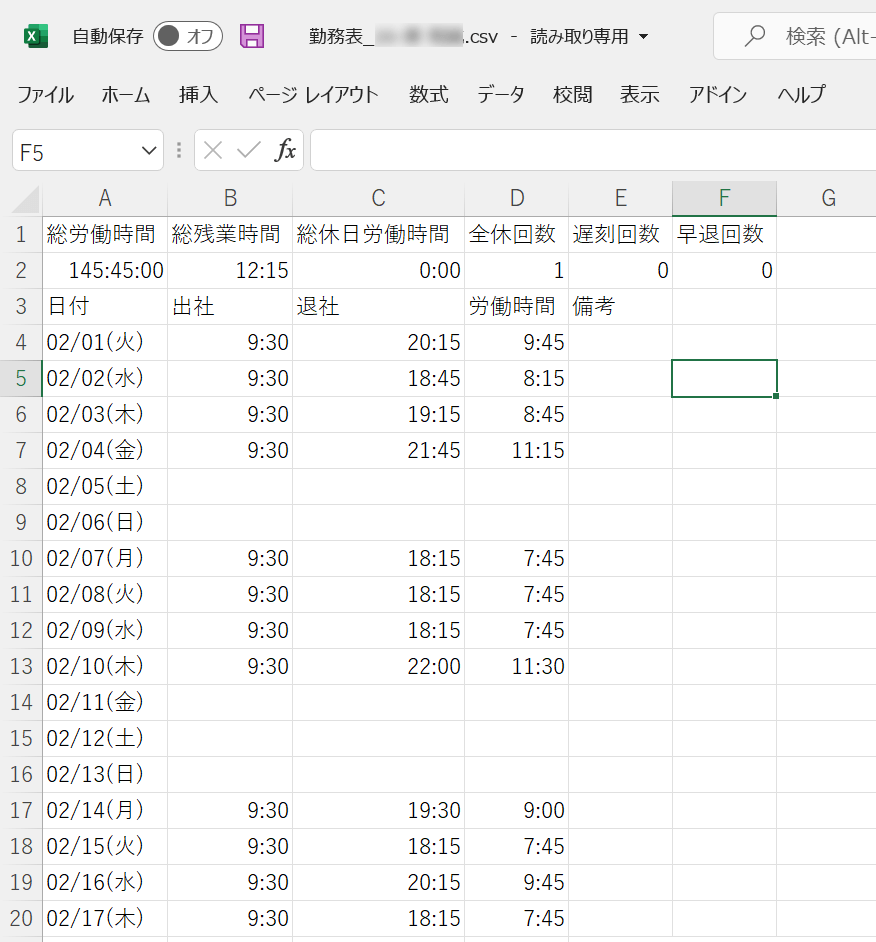
ー複数月の勤務表データを一括でダウンロードする場合ー
従業員管理ページにアクセス
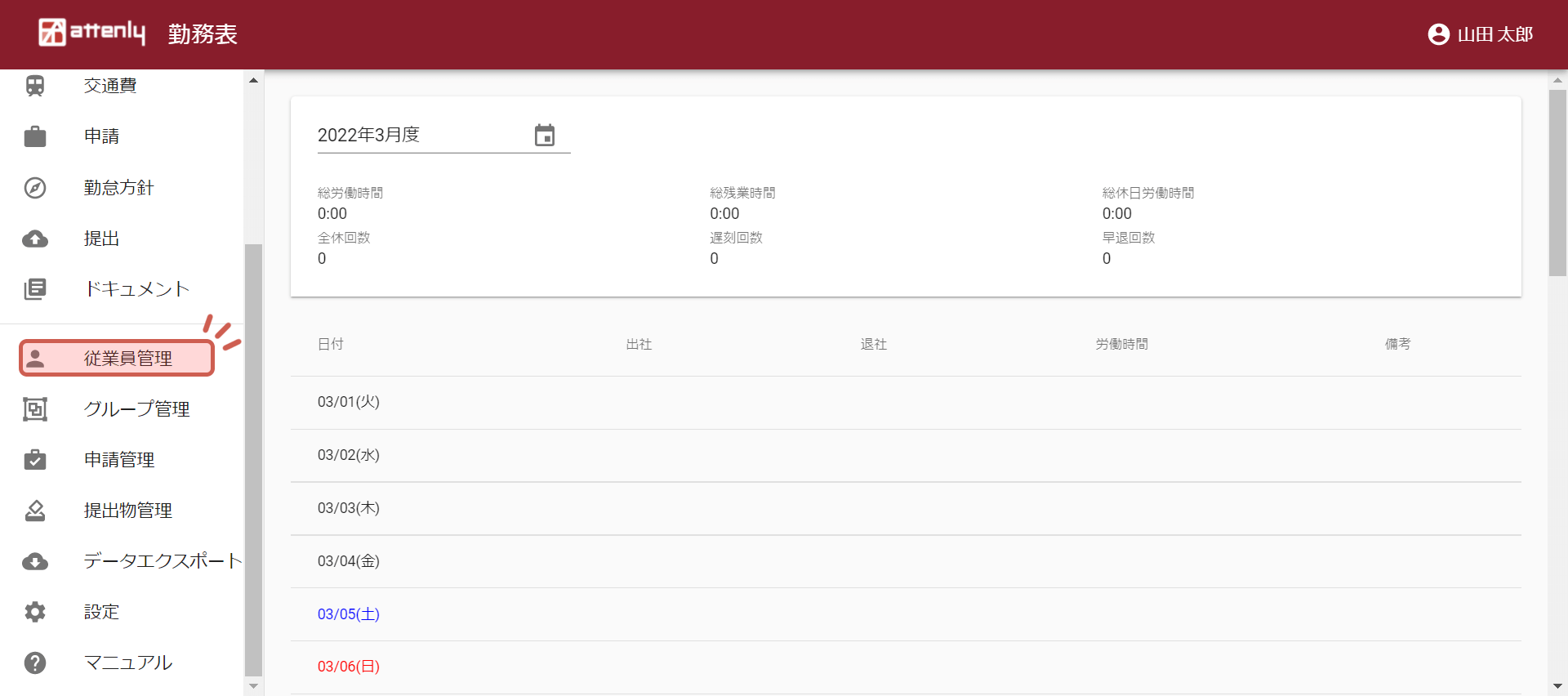
左のメニューバーより「従業員管理」をクリックします。
従業員情報の詳細ページにアクセス
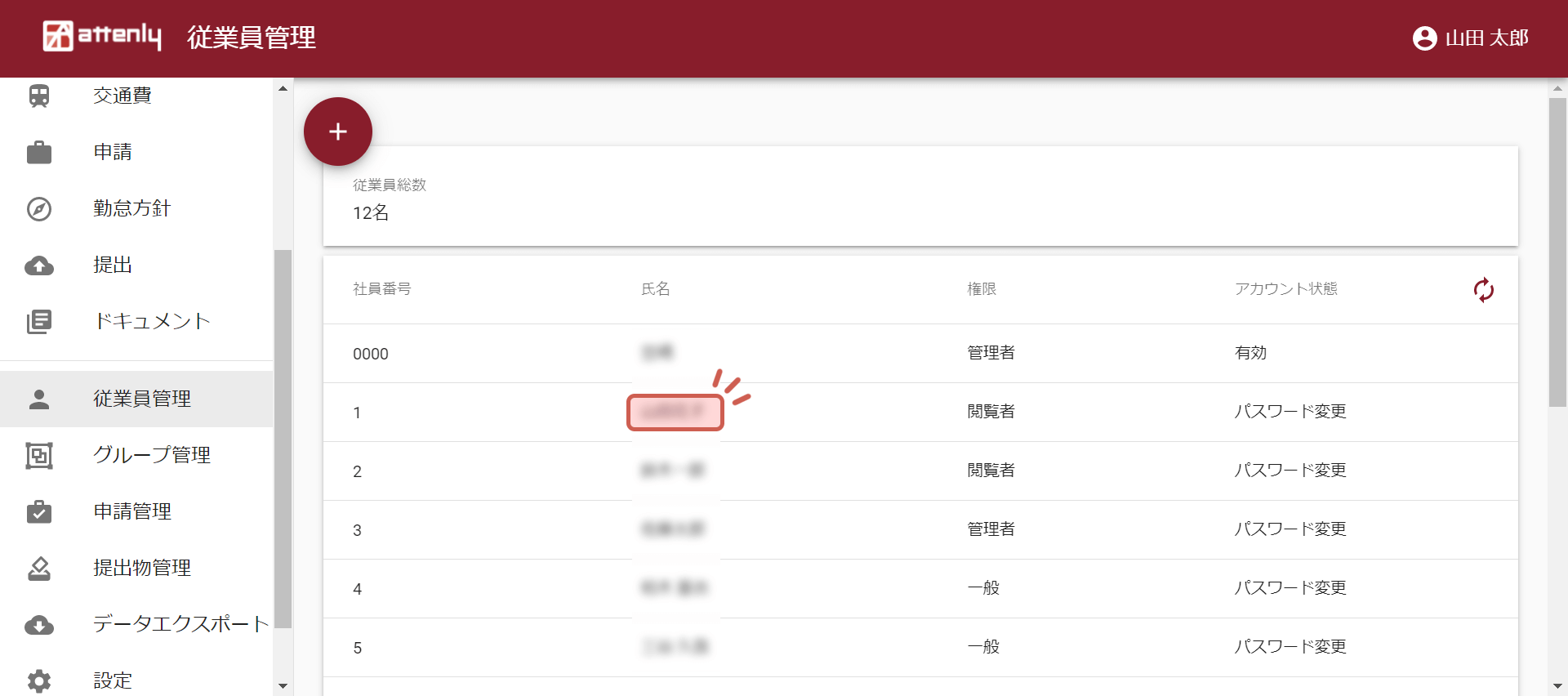
従業員一覧の中から変更対象の従業員をクリックします。
PDF一括出力
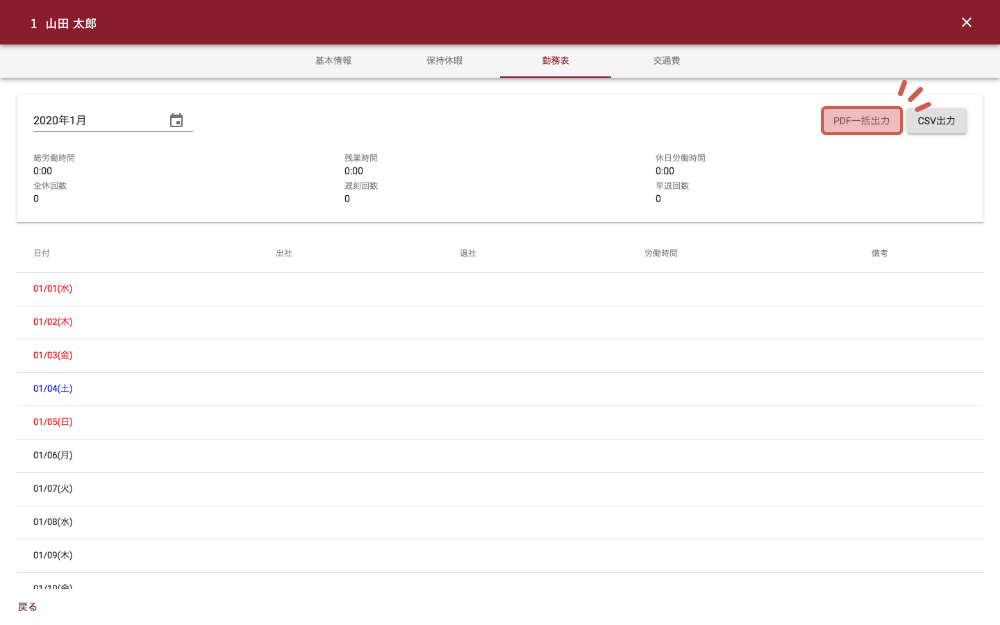
上のメニューバーより「勤務表」を選択し、「PDF一括出力」をクリックします。
勤務表ダウンロード
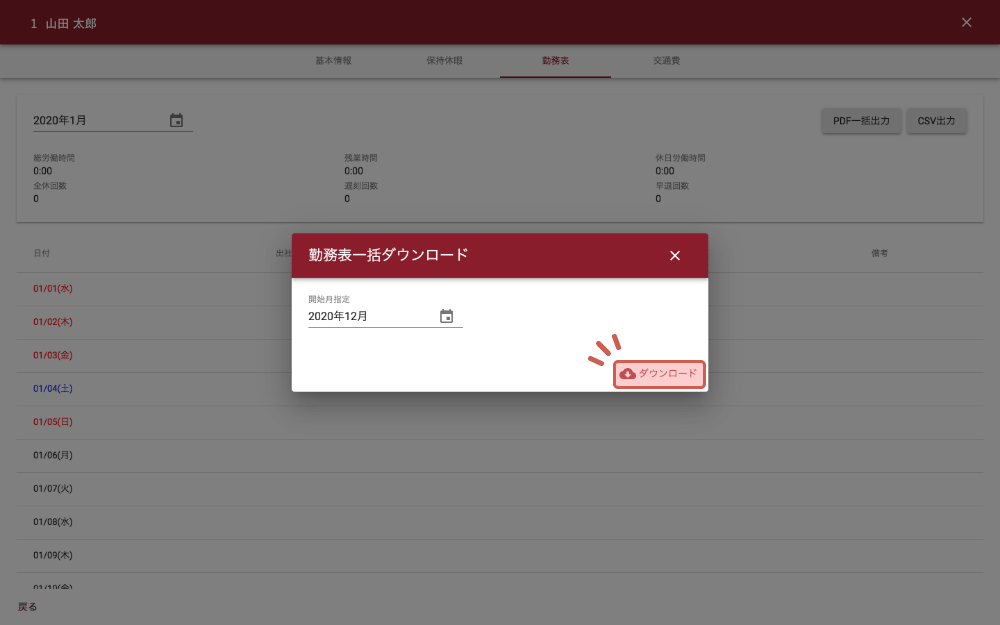
「開始月指定」で抽出したい月を設定し、右下の「ダウンロード」をクリックすると、ダウンロードが開始します。
設定した月からさかのぼって1年分の勤務表のダウンロードが可能です。
例)2022年1月と設定した場合、2021年1月~2022年1月分がまとめて抽出されます
CSV出力
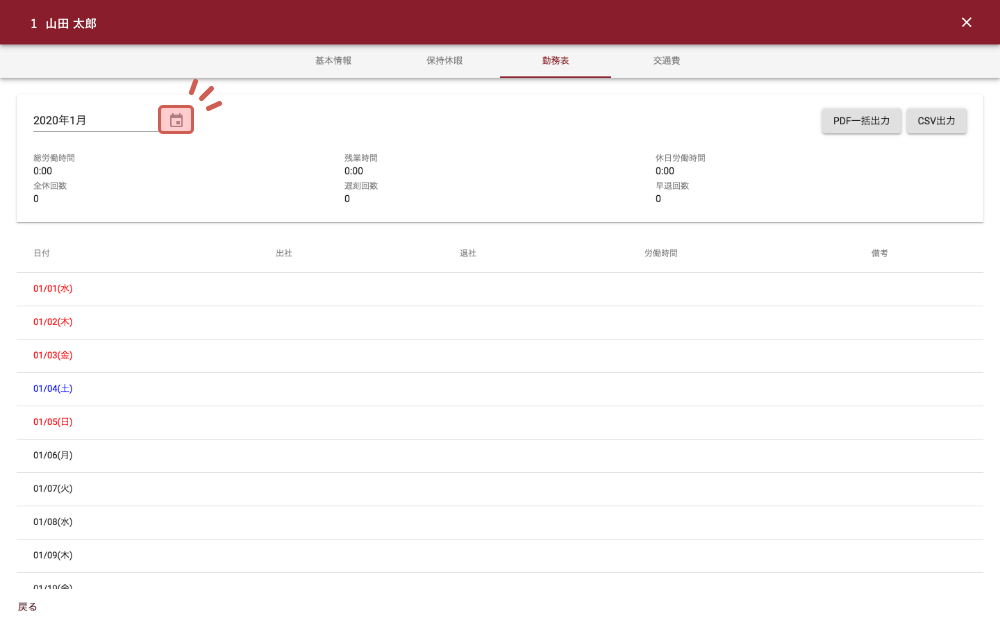
CSVで出力したい場合は、勤務表ページの左上のカレンダーをクリックし、出力したい月を選択します。
勤務表ダウンロード
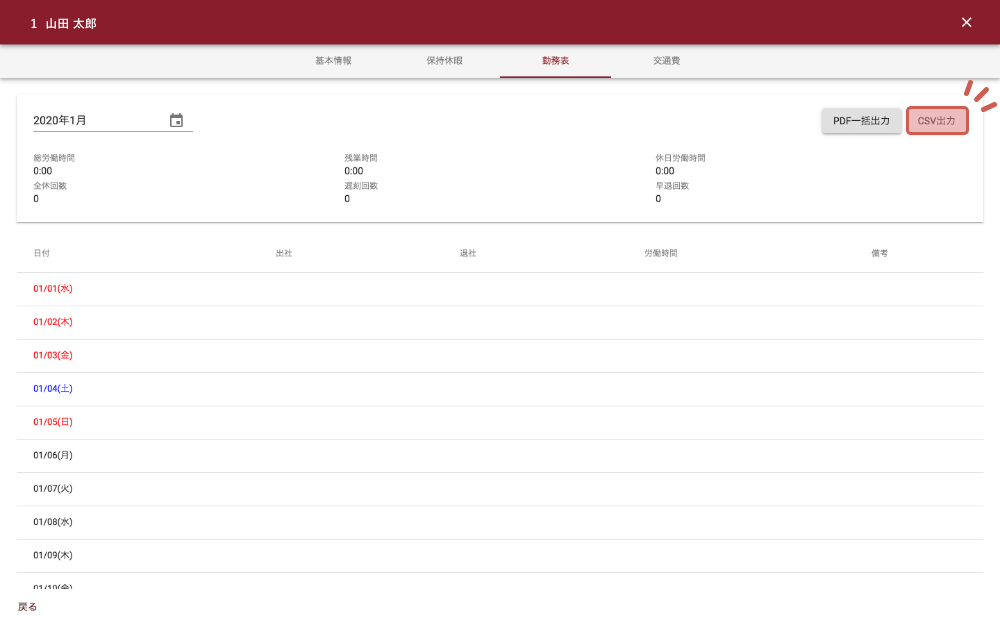
右上の「CSV出力」をクリックすると、ダウンロードが開始します。
提出物データのエクスポート
提出物管理ページにアクセス
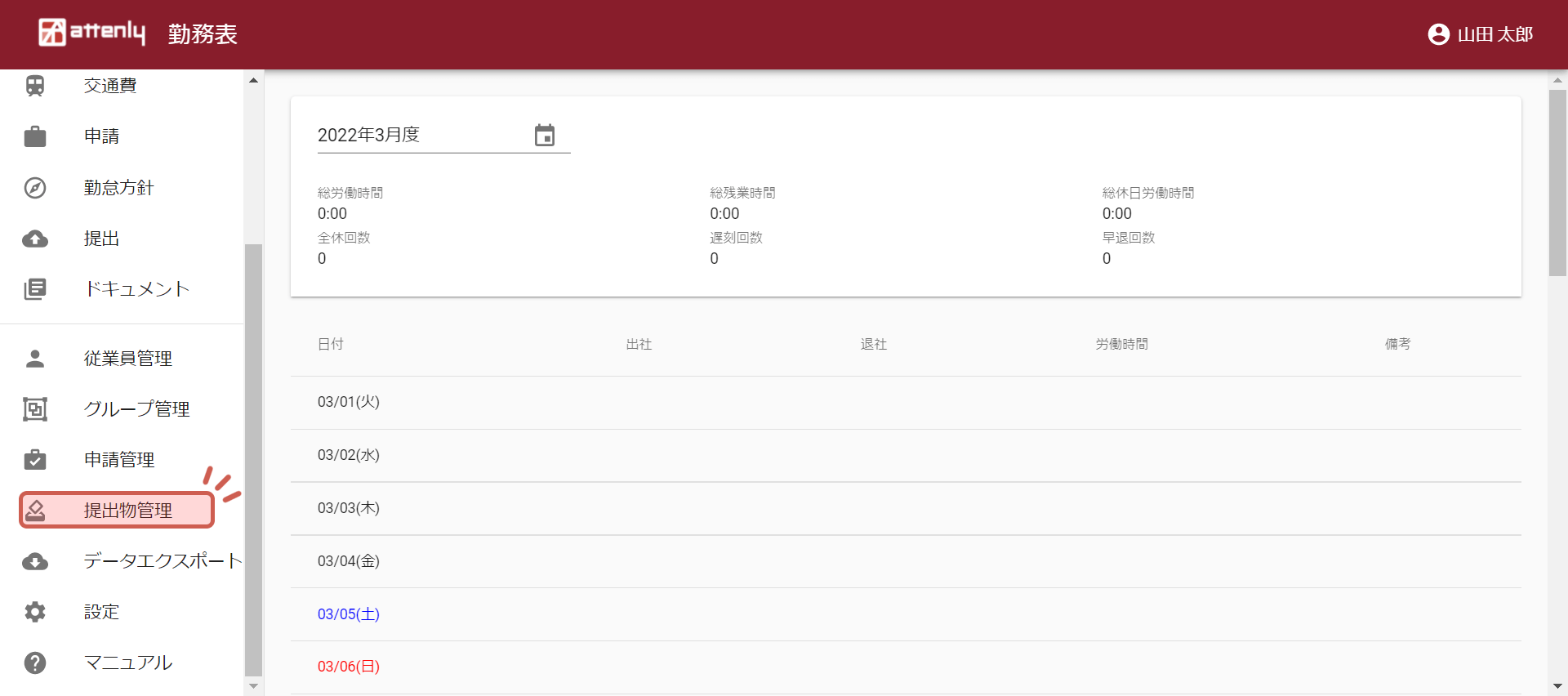
左のメニューバーより「提出物管理」をクリックします。
エクスポートを選択
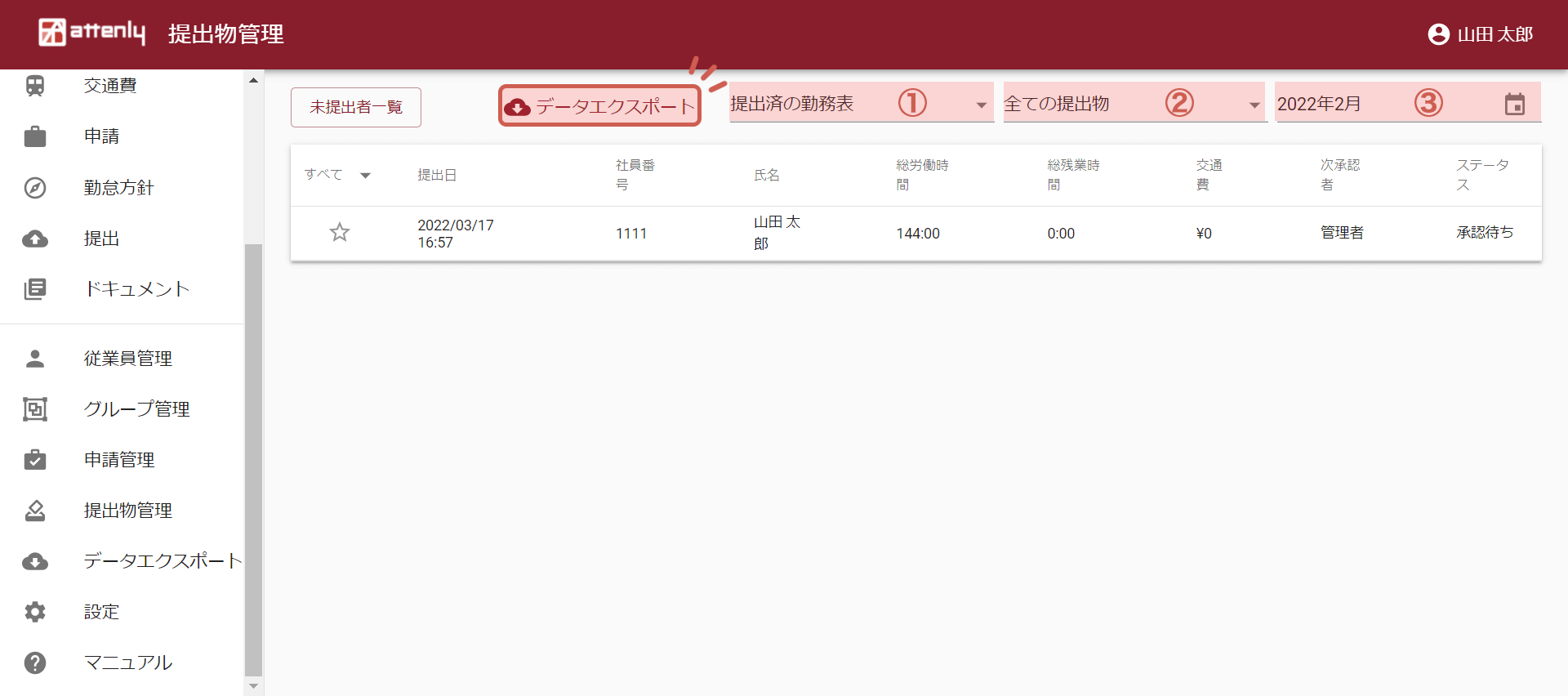
画面右上の①提出済みの勤務表 ②すべての提出物 ③対象の年月を選択し、「データエクスポート」をクリックします。
エクスポート項目の選択
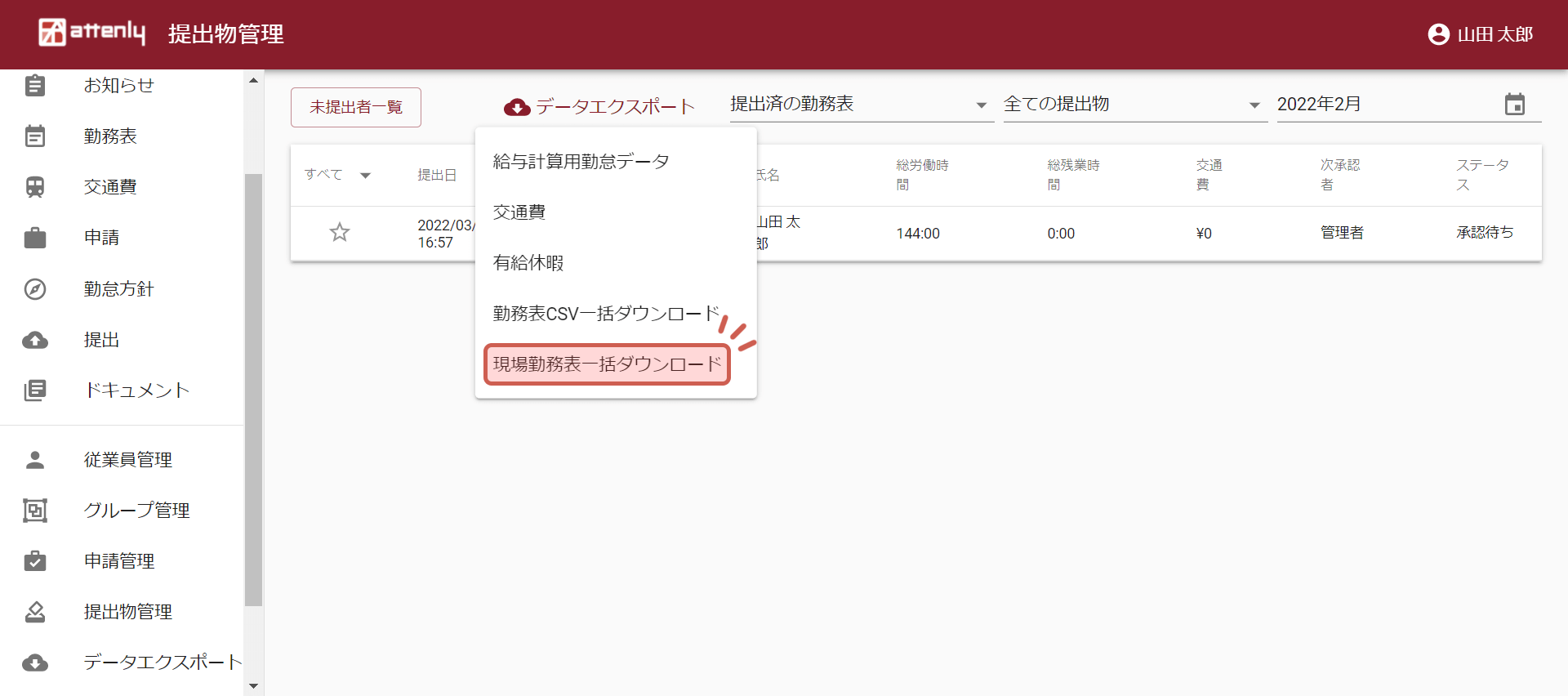
「提出物一括ダウンロード」をクリックすると、ダウンロードが始まります。
ボタンは提出物設定時の名称が入ります。
提出物の名称を「現場勤務表」としていた場合は「現場勤務表一括ダウンロード」と表示されます。
提出物の設定はこちらからご確認ください。
ダウンロードについて
提出物設定にて定められた形式にて、個別に添付ファイルがダウンロード可能です。
ダウンロード時は、社員番号_氏名_提出物設定で定めた名称_本人がつけたファイル名でダウンロードされますので、ファイル名の管理も簡単です。
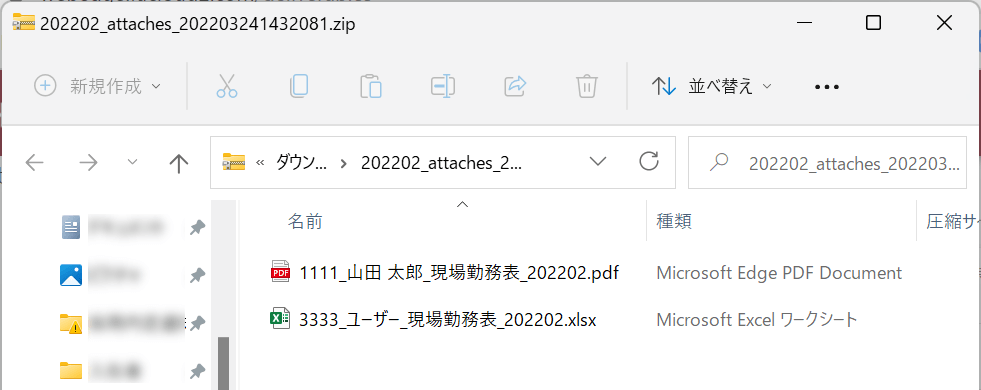
交通費データのエクスポート
ー従業員別に1カ月分のデータをダウンロードする場合ー
提出物管理ページにアクセス
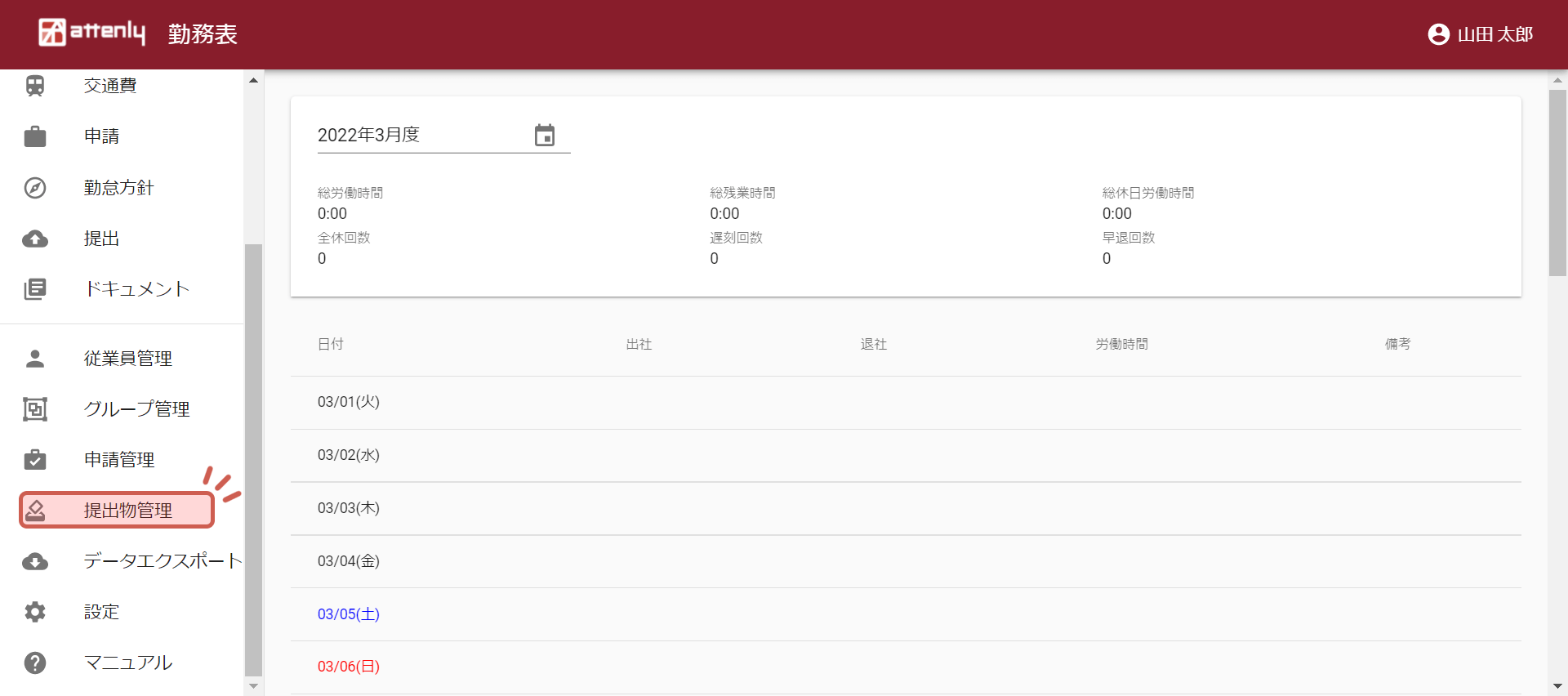
左のメニューバーより「提出物管理」をクリックします。
エクスポートを選択
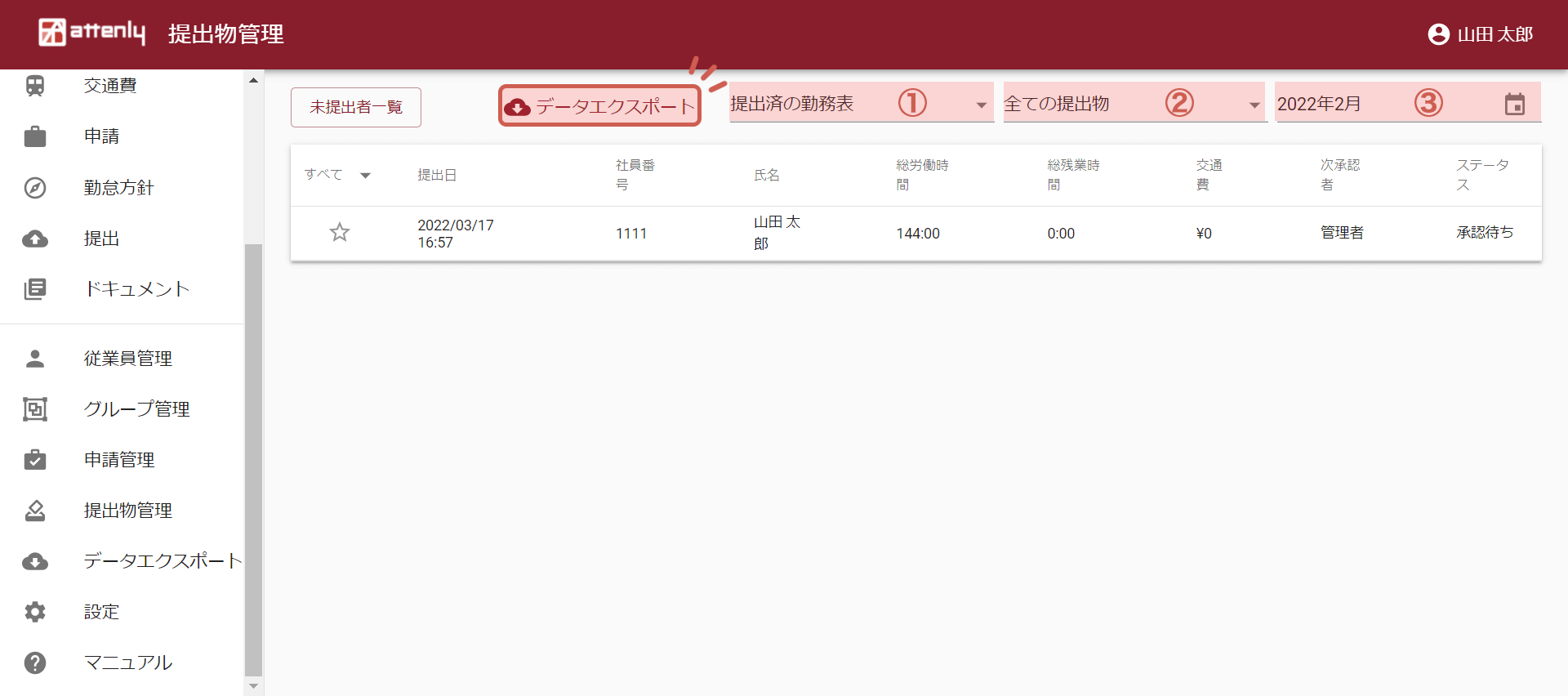
画面右上の①提出済みの勤務表 ②すべての提出物 ③対象の年月を選択し、「データエクスポート」をクリックします。
エクスポート項目の選択
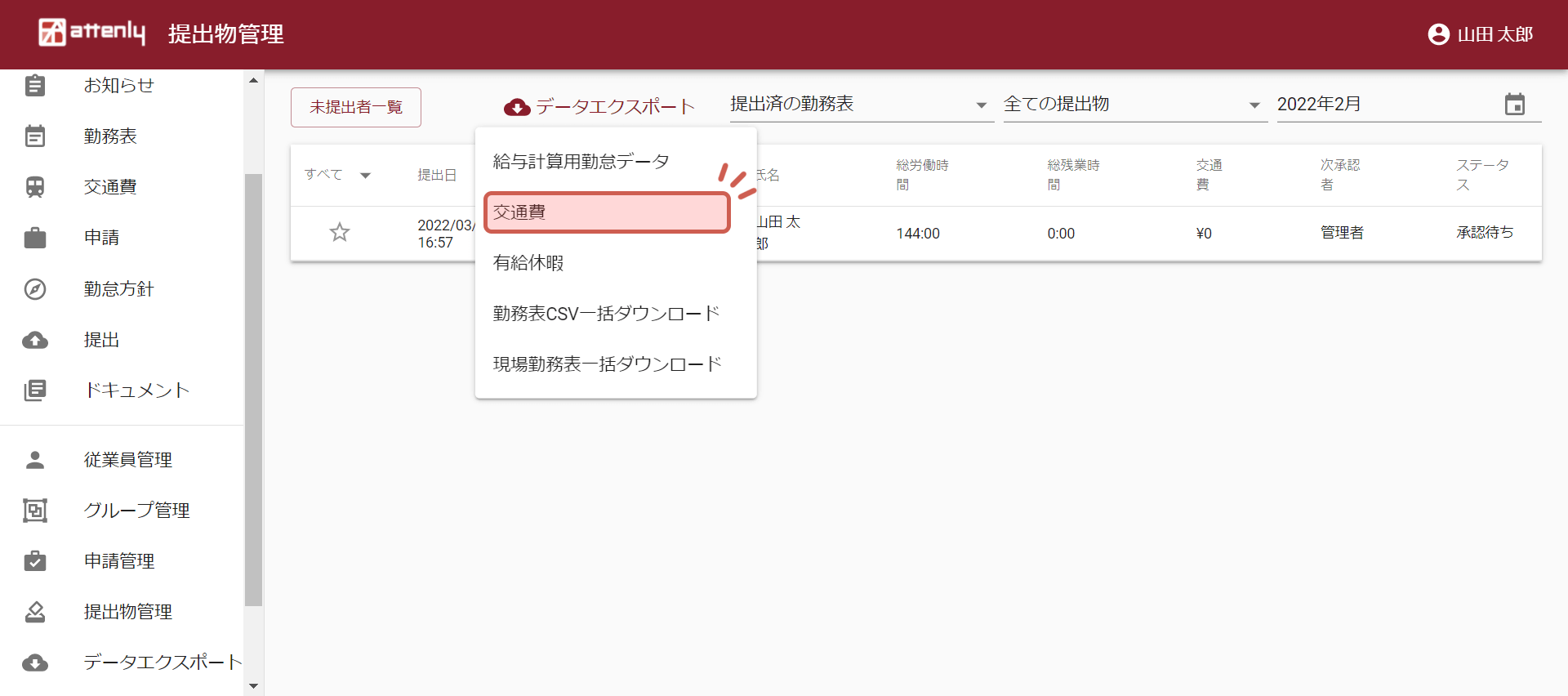
交通費をクリックすると、ダウンロードが始まります。
ダウンロードされる項目について
社員番号・氏名・訪問先・利用区分・金額・出発駅・到着駅・交通機関・備考・経路詳細がエクスポートされます。
※備考・経路詳細については、別途設定する必要がございます。
詳しくはエクスポートの項目の編集をご確認ください。
ー複数月のデータをダウンロードする場合ー
データエクスポートにアクセス
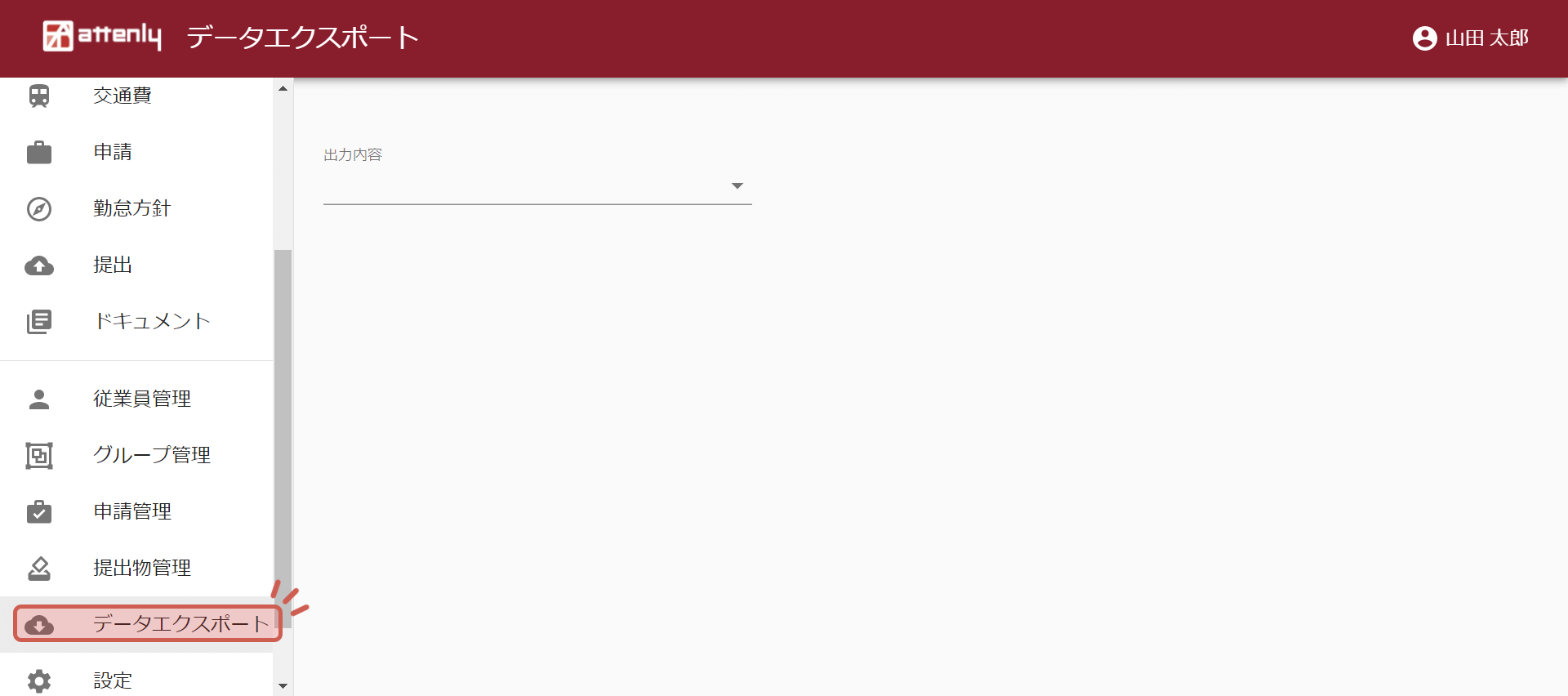
左のメニューバーより「データエクスポート」をクリックします。
抽出項目を選択
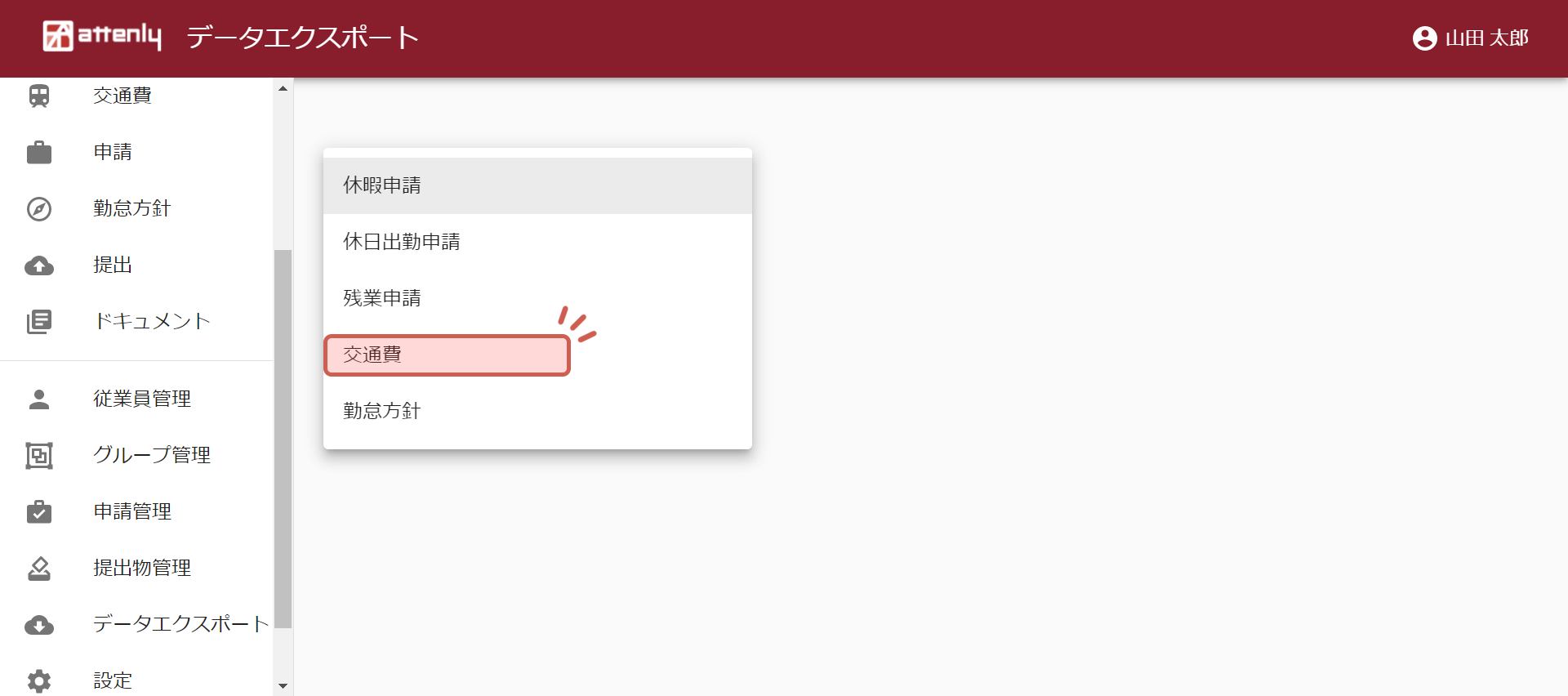
「交通費」を選択します。
出力期間の設定
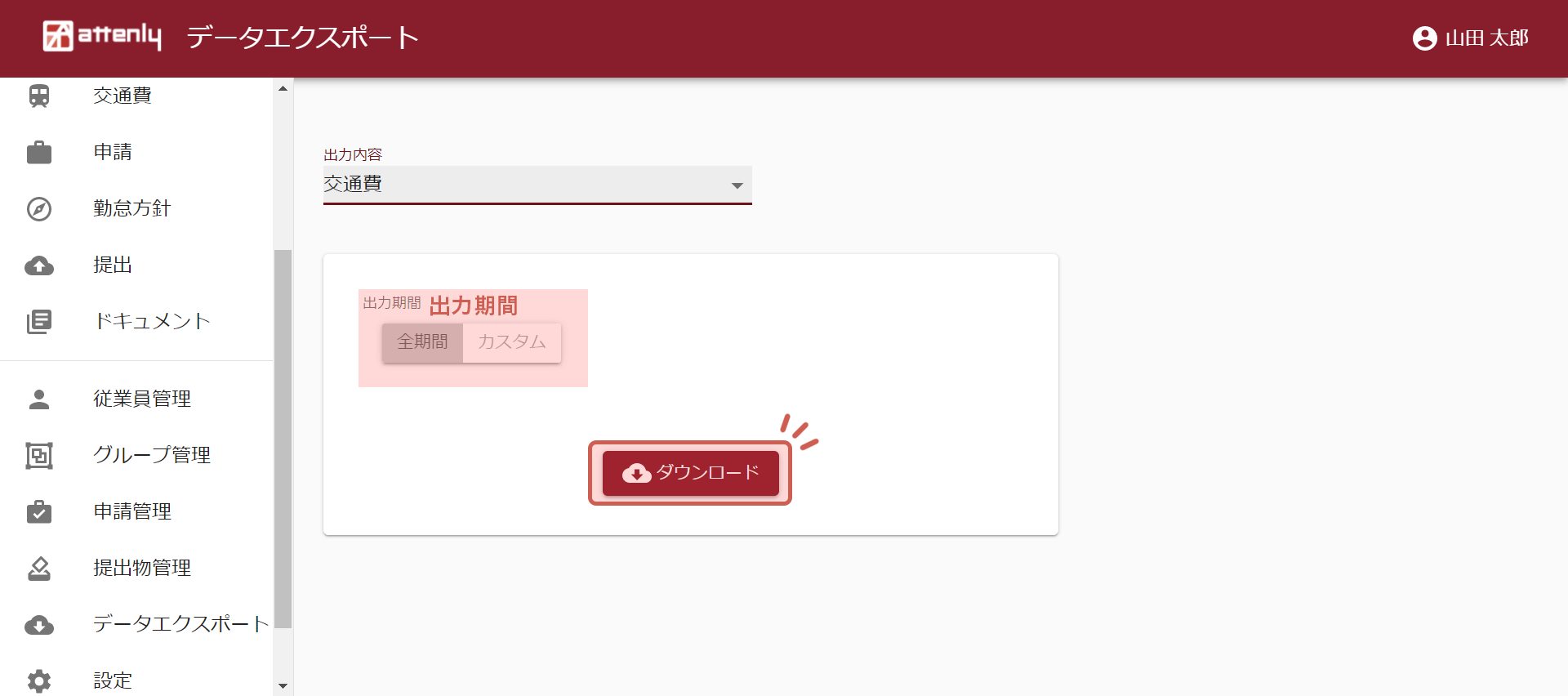
出力期間を選択し、ダウンロードをクリックします。
カスタムをクリックすると、期間の指定が可能です。
有給データのエクスポート
提出物管理ページにアクセス
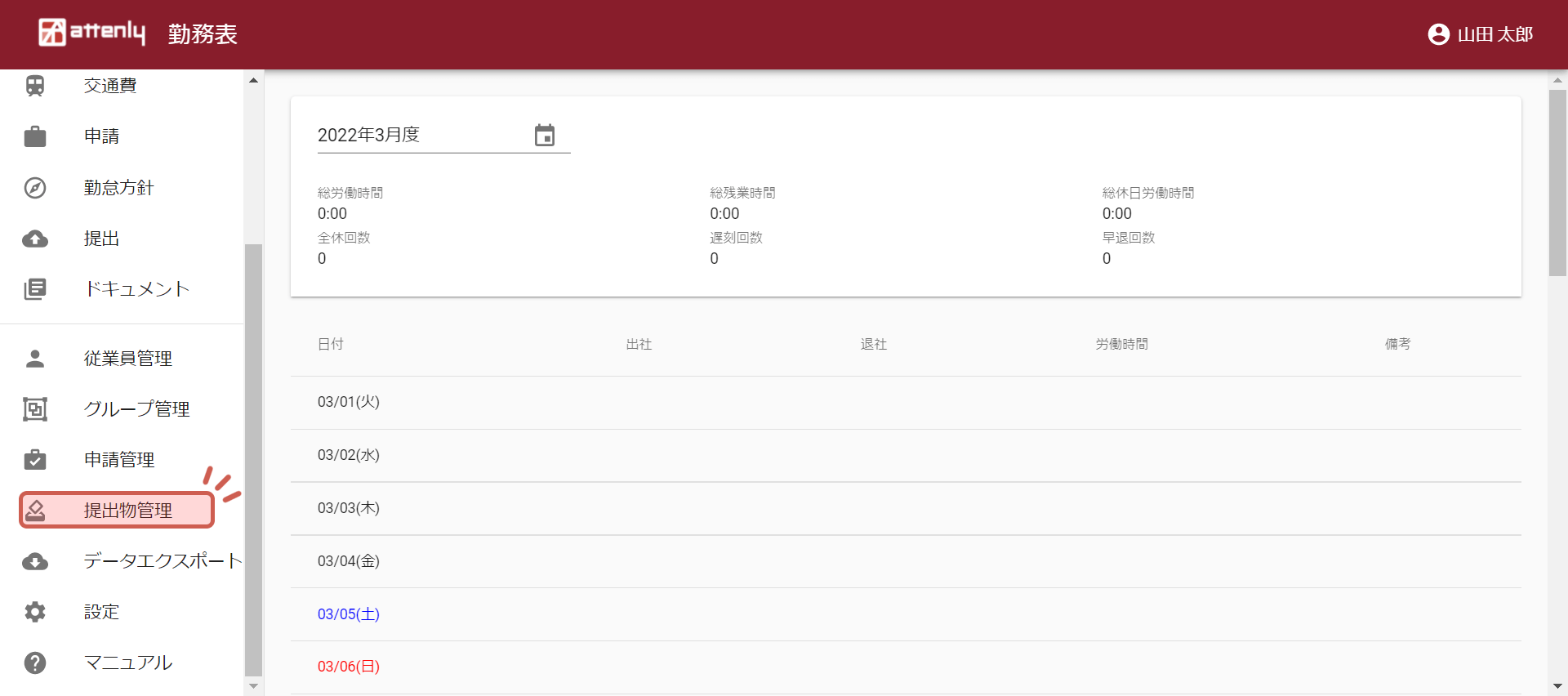
左のメニューバーより「提出物管理」をクリックします。
エクスポートを選択
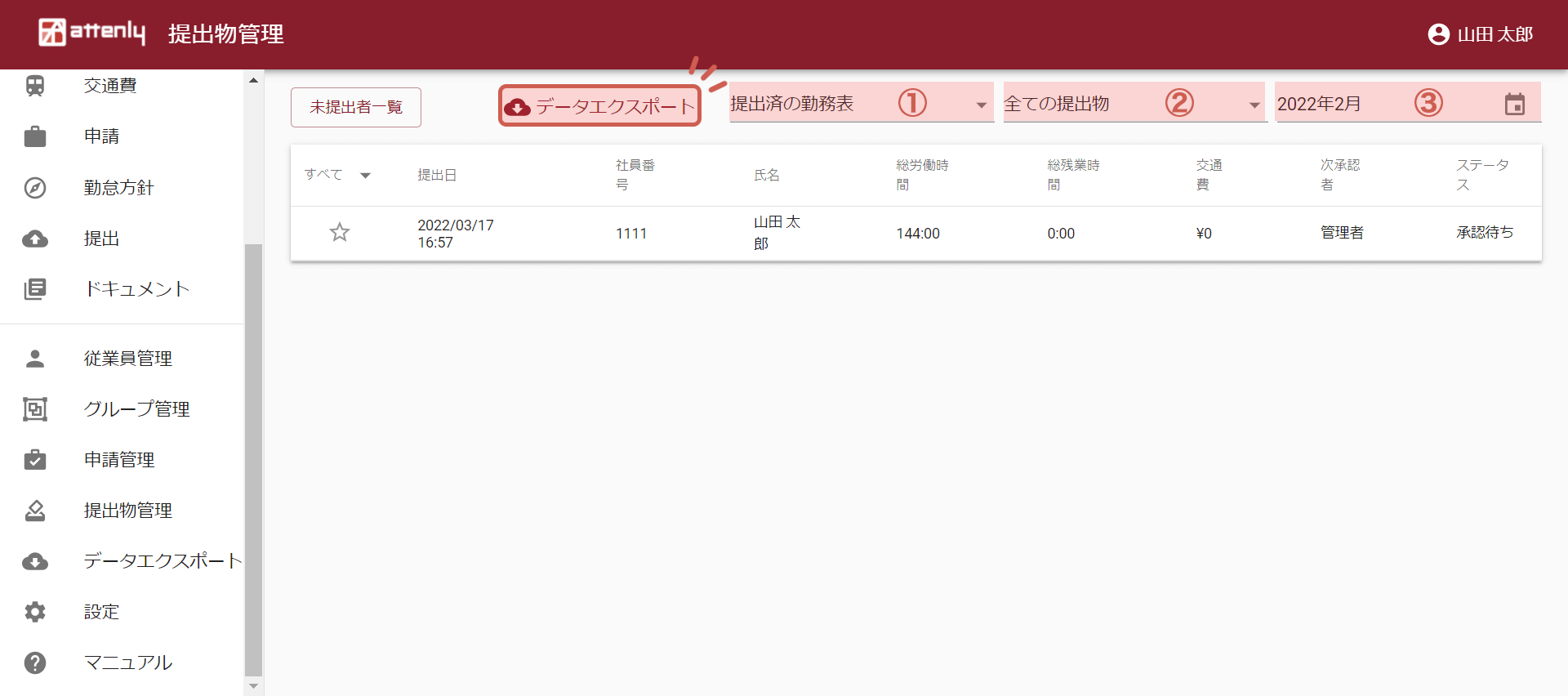
画面右上の①提出済みの勤務表 ②すべての提出物 ③対象の年月を選択し、「データエクスポート」をクリックします。
エクスポート項目の選択
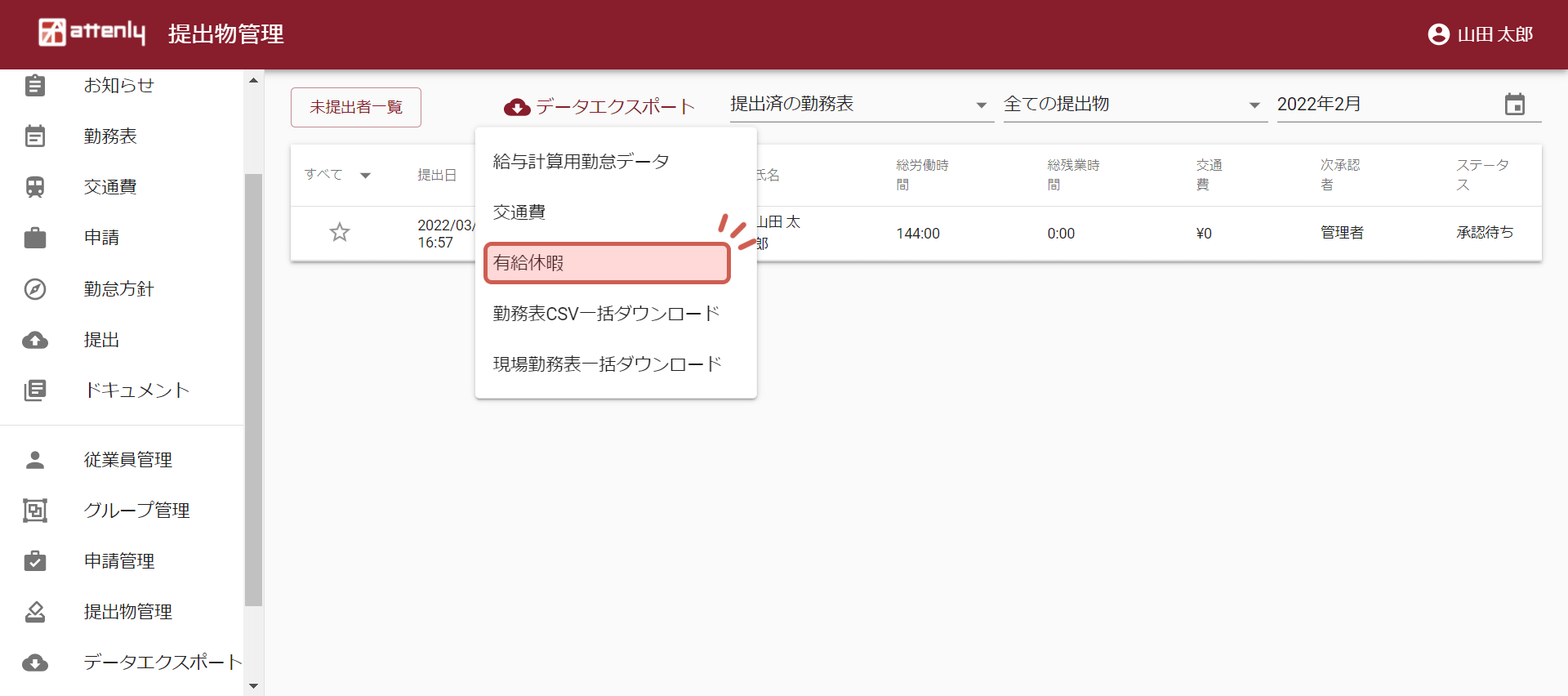
有給休暇をクリックすると、ダウンロードが始まります。
ダウンロード項目について
休暇種類・付与日・付与日数・失効日・利用日数・利用時間数のデータが従業員全員分一括でエクスポートされます。
既に失効日が過ぎている休暇、アカウントが無効の従業員はデータには含まれません。
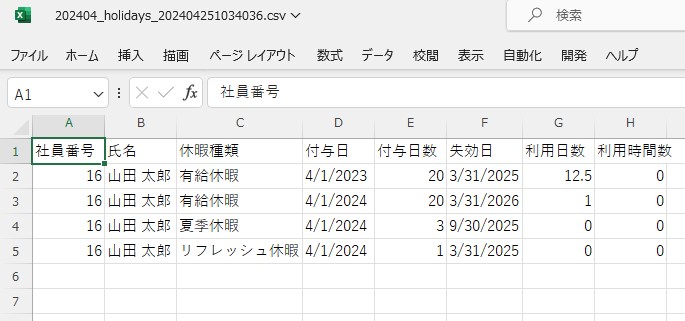
各種申請・勤怠方針のエクスポート
データエクスポートにアクセス
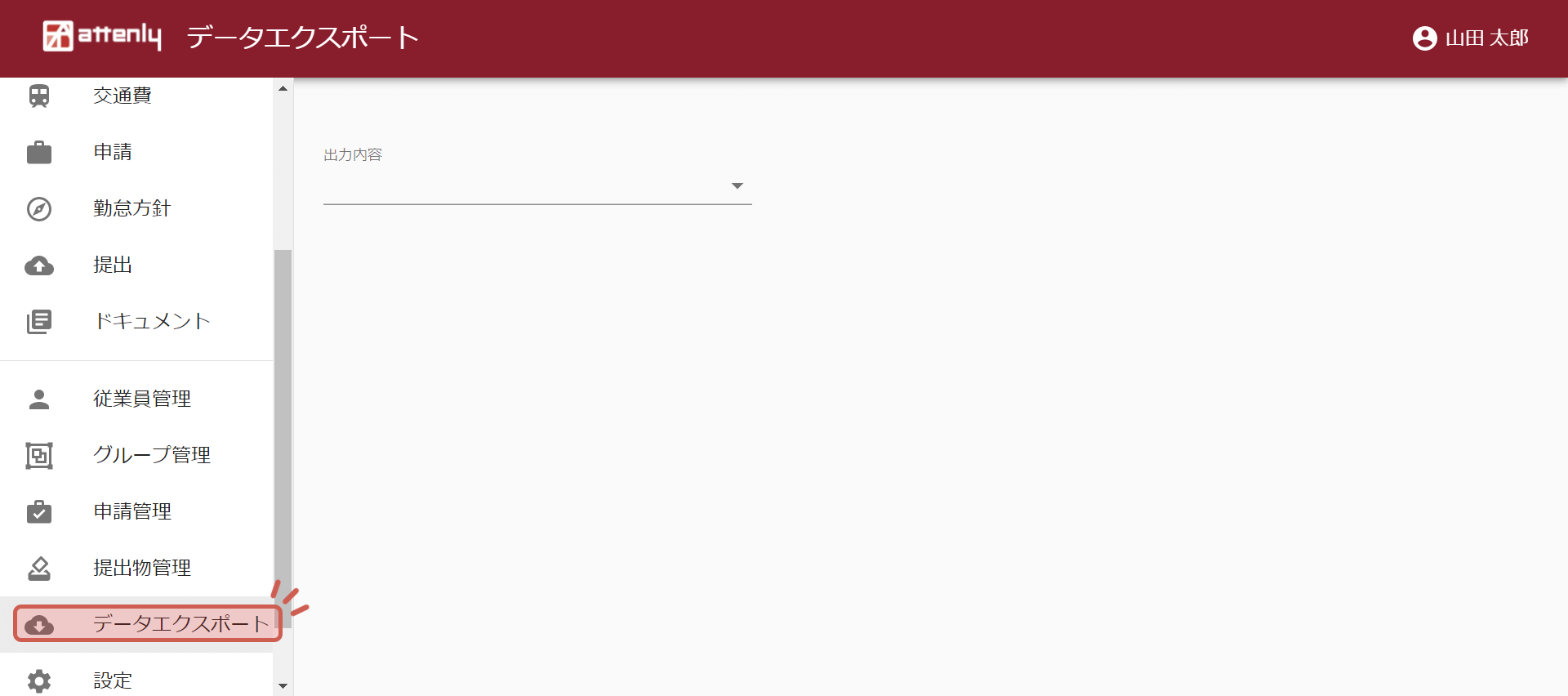
左のメニューバーより「データエクスポート」をクリックします。
エクスポート項目の選択
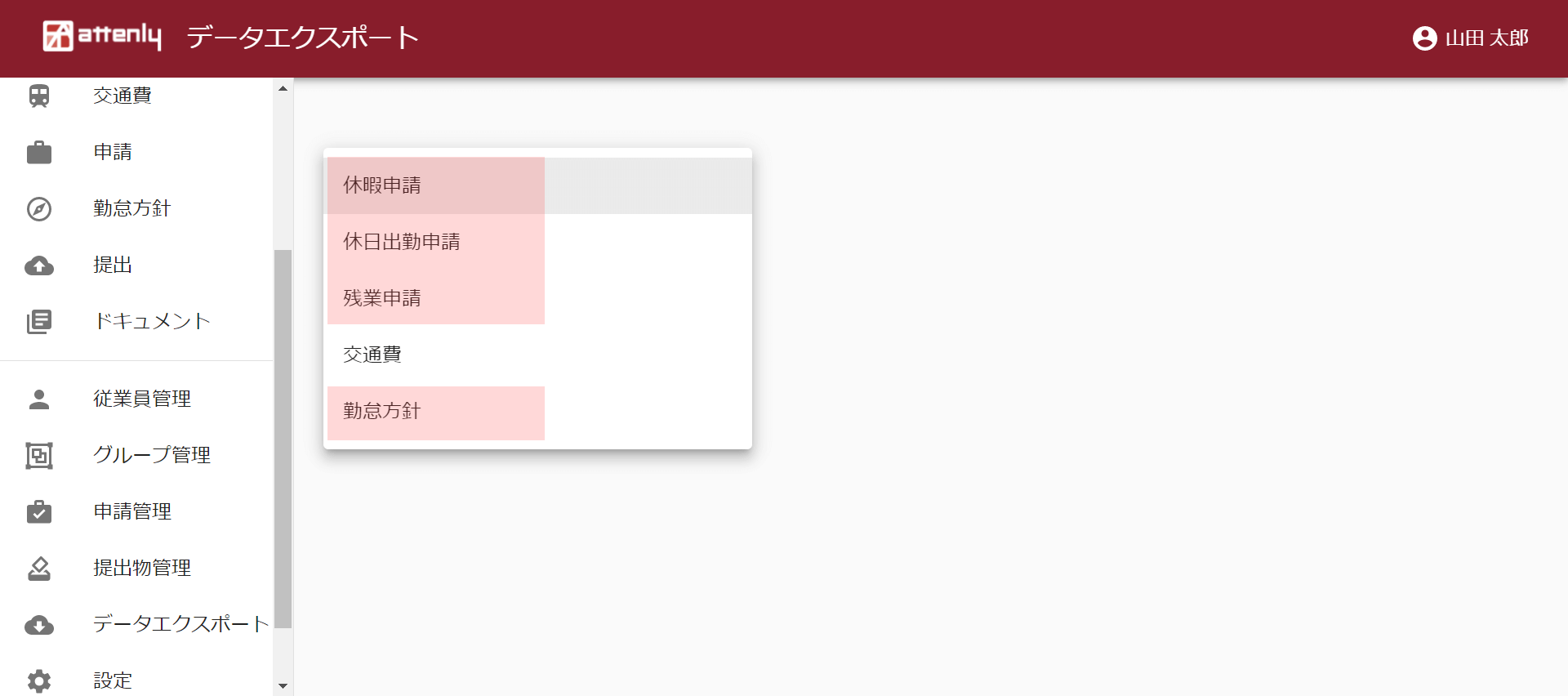
エクスポートしたい項目いずれかを選択します。
エクスポート期間の設定
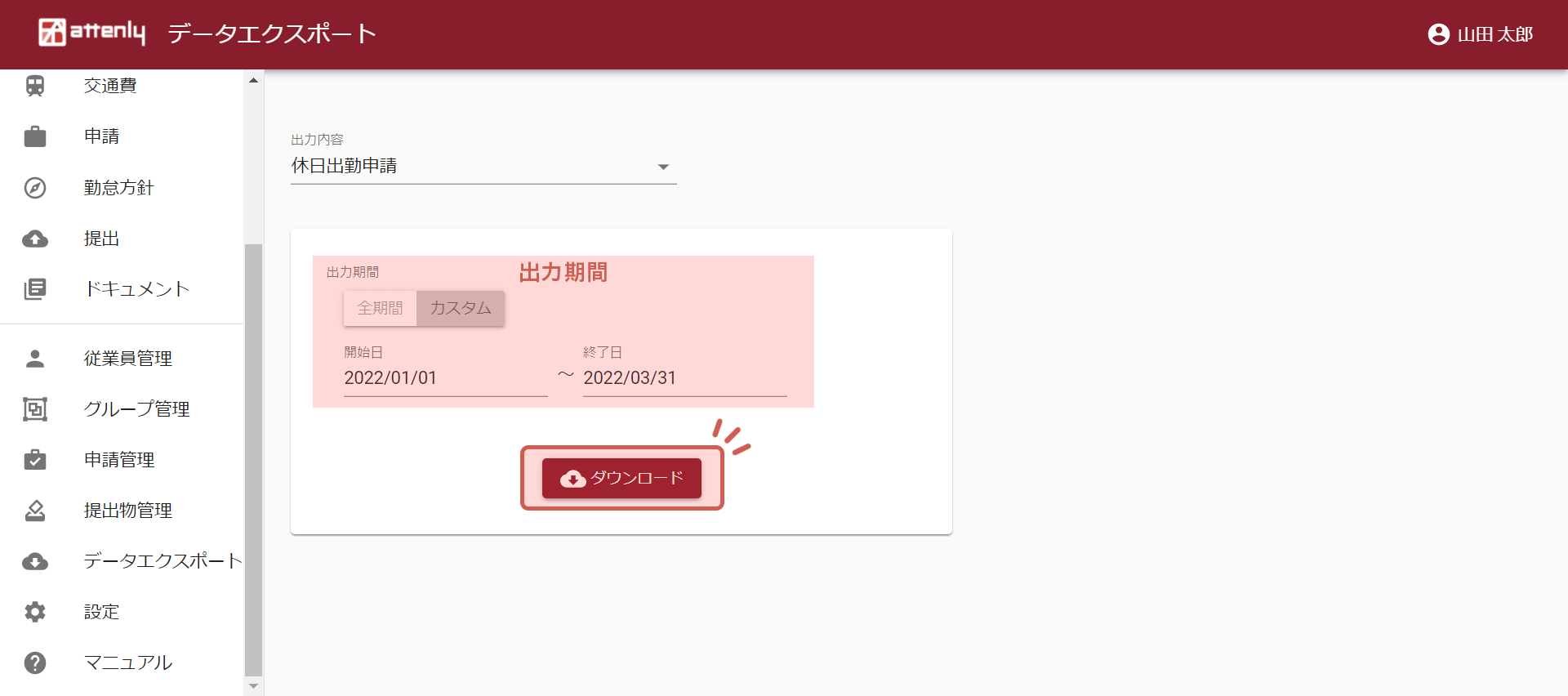
出力期間を設定しダウンロードをクリックします。
※勤怠方針のみ期間の指定が不可となっています。
エクスポート項目について
- 休日出勤申請:労働時間・日付・申請事由・ステータス
- 休暇申請:申請内容(休暇の種類)・休暇単位・時間単位・日付・申請事由・間柄(慶弔の場合)・ステータス
- 残業申請:労働時間・日付・申請事由・ステータス
エクスポート例)休日出勤申請のエクスポート
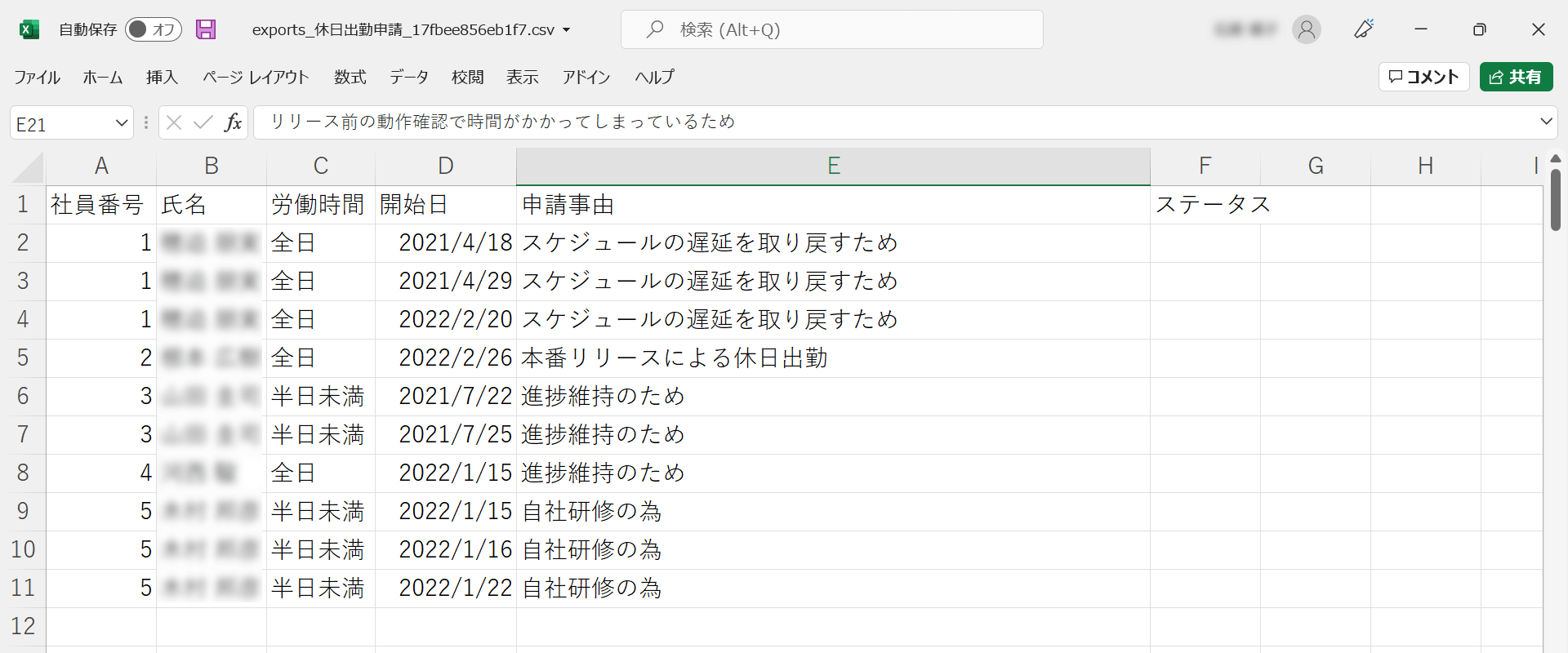
エクスポートの項目の編集
項目設定ページにアクセス
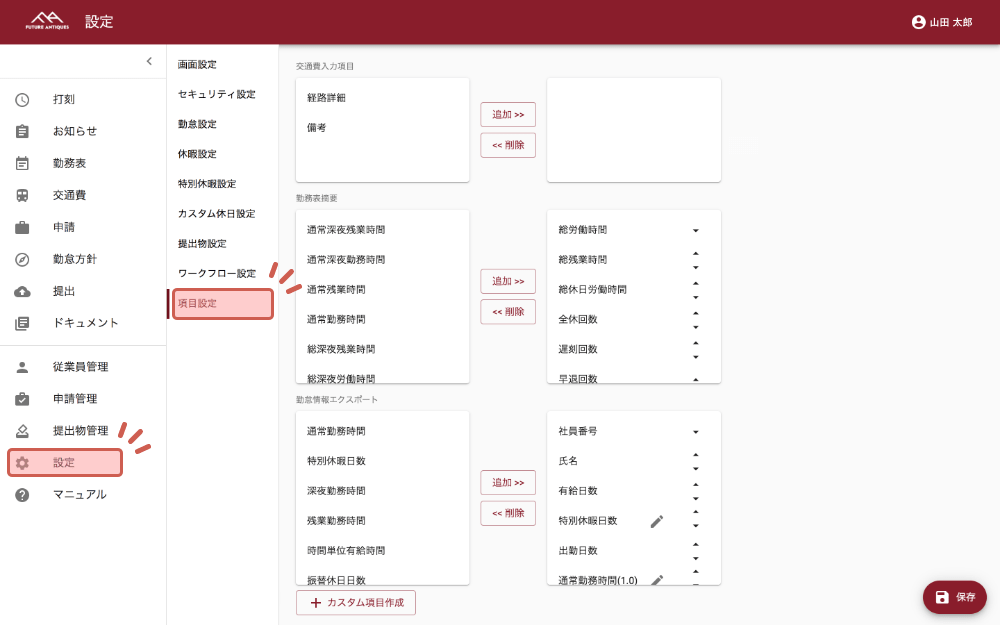
左のメニューバーより「設定」をクリックし、設定一覧の中から「項目設定」をクリックします。
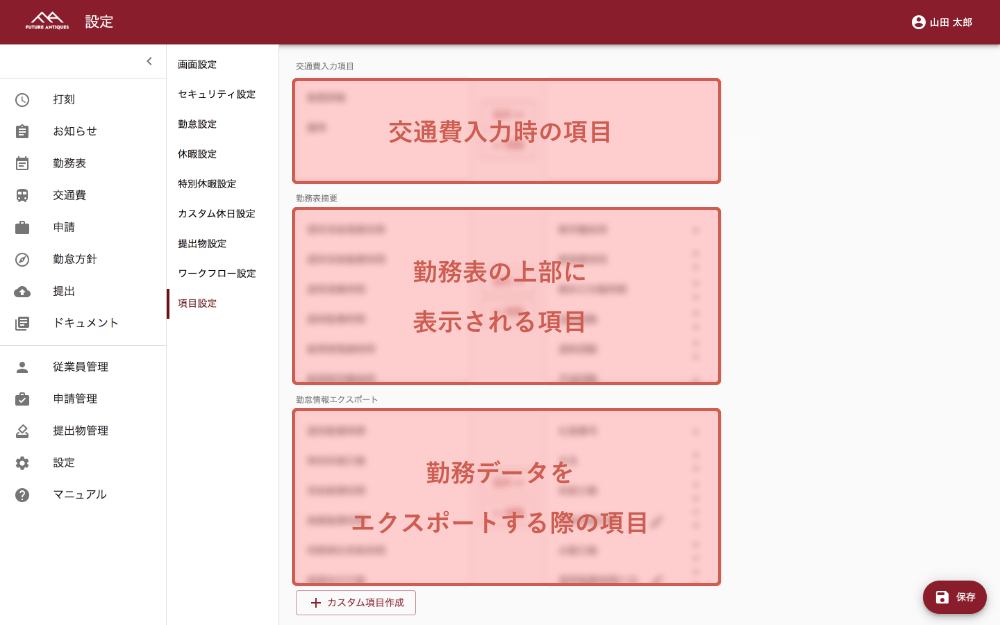
「勤怠情報エクスポート」から、提出物管理から給与計算用勤怠データをエクスポートする項目について設定することができます。
左側にある項目はエクスポートされない項目、右側にエスクポートされる項目となります。
追加削除したい項目をクリックし、「追加」「削除」をクリックすることで編集が可能です。
項目の順番を入れ替えたい
エクスポートする際の出力の順番を入れ替えることが可能です。追加した項目の右側にある「▲」や「▼」をクリックすることで順番を入れ替えることができます。
設定の保存
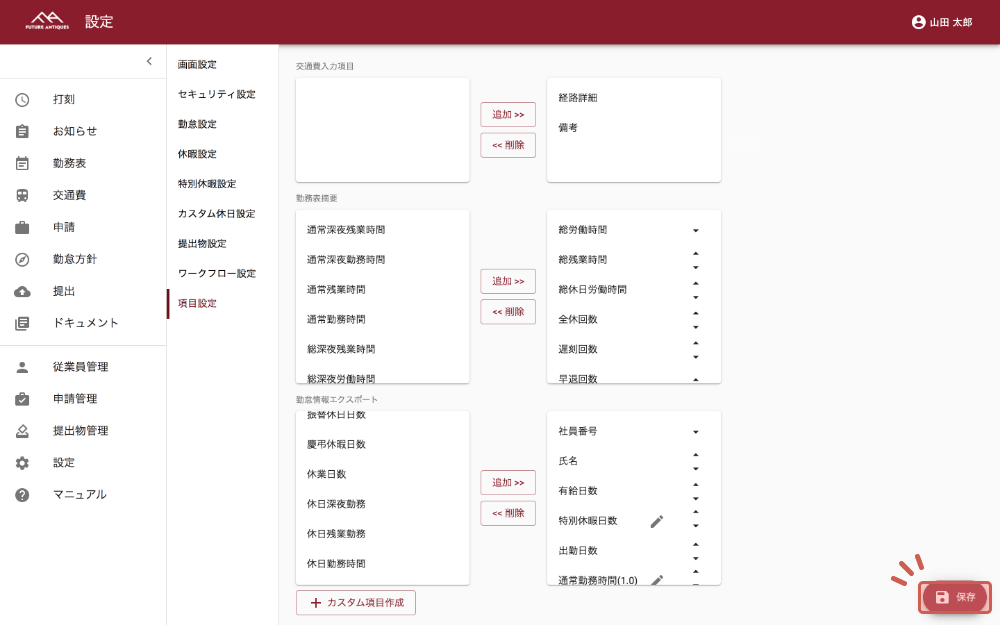
設定が完了したら、画面右下の「保存」をクリックします。